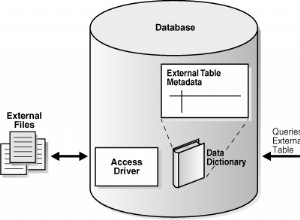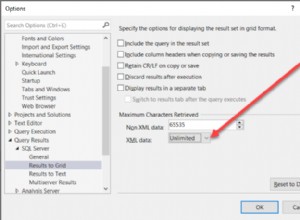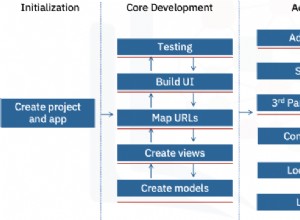Grazie a Ryan Vincent commenta . Sono stato in grado di seguire i passaggi nella documentazione di riferimento di MySQL (per qualche motivo le mie ricerche prima di porre questa domanda non l'hanno mai trovata).
Passaggi semplificati
-
Scarica MySQL Community Server 5.7.17 Windows ( x86, 64 bit), Archivio ZIP
-
Estrarre l'archivio del server MySQL scaricato nella posizione desiderata per i file del server MySQL (esempio:
D:\mysql\mysql-5.7.17-winx64) -
Crea una directory per i file di dati del database MySQL (esempio:
D:\mysql\mydb) -
Crea una directory per la registrazione del database di MySQL (esempio
D:\mysql\logs) -
Crea un file delle opzioni MySQL (percorso di esempio:
D:\mysql\config.ini)# For advice on how to change settings please see # http://dev.mysql.com/doc/refman/5.7/en/server-configuration-defaults.html [mysqld] # Remove leading # and set to the amount of RAM for the most important data # cache in MySQL. Start at 70% of total RAM for dedicated server, else 10%. # innodb_buffer_pool_size = 128M # Remove leading # to turn on a very important data integrity option: logging # changes to the binary log between backups. # log_bin # These are commonly set, remove the # and set as required. # basedir = ..... # datadir = ..... # port = ..... # server_id = ..... # Remove leading # to set options mainly useful for reporting servers. # The server defaults are faster for transactions and fast SELECTs. # Adjust sizes as needed, experiment to find the optimal values. # join_buffer_size = 128M # sort_buffer_size = 2M # read_rnd_buffer_size = 2M sql_mode = NO_ENGINE_SUBSTITUTION,STRICT_TRANS_TABLES # set basedir to your installation path basedir = "D:\\mysql\\mysql-5.7.17-winx64" # set datadir to the location of your data directory datadir = "D:\\mysql\\mydb" # The port number to use when listening for TCP/IP connections. On Unix and Unix-like systems, the port number must be # 1024 or higher unless the server is started by the root system user. port = "55555" # Log errors and startup messages to this file. log-error = "D:\\mysql\\logs\\error_log.err" [mysqladmin] user = "root" port = "55555"- La porta selezionata è 55555
[mysqld]raggruppa le opzioni relative a mysqld.exe che verranno utilizzate quando mysql.exe leggerà questo file di configurazione.[mysqladmin]raggruppa le opzioni relative a mysqladmin.exe che verranno utilizzate quando mysqladmin.exe leggerà questo file di configurazione.
-
Inizializza i file di database MySQL utilizzando il file batch di Windows/prompt dei comandi (potrebbe essere necessario Ridistribuzione C++ se ricevi un errore)
"D:\mysql\mysql-5.7.17-winx64\bin\mysqld.exe" --defaults-file="D:\\mysql\\config.ini" --initialize-insecure --console
- Questo creerà un file di database nella posizione specificata nel file di configurazione.
- Avrà un utente root senza password
- I messaggi di errore verranno stampati nella finestra della console corrente.
-
Crea un file batch per avviare il server del database MySQL
"D:\mysql\mysql-5.7.17-winx64\bin\mysqld.exe" --defaults-file="D:\\mysql\\config.ini"- Questo leggerà
[mysqld]parte/gruppo del file di configurazione (D:\mysql\config.ini) e utilizzare le opzioni specificate lì per avviare il server del database MySQL.
- Questo leggerà
-
Crea un file batch per arrestare il server del database MySQL
"D:\mysql\mysql-5.7.17-winx64\bin\mysqladmin.exe" --defaults-file="D:\\mysql\\config.ini" shutdown- Questo leggerà
[mysqladmin]parte/gruppo del file di configurazione (D:\mysql\config.ini) e utilizzare le opzioni ivi specificate per specificare e arrestare il server del database MySQL.
- Questo leggerà
-
Ora puoi avviare il tuo database e accedervi e chiuderlo quando non è necessario.
ESONERO DI RESPONSABILITÀ Questi passaggi dovrebbero aiutarti a iniziare con il database MySQL e non sono in alcun modo destinati o sicuri per la produzione (l'utente root non ha ancora impostato una password)
Risorse e altri dettagli
- Documentazione di riferimento:2.3.5 Installazione di MySQL su Microsoft Windows Utilizzando un archivio Zip senza installazione
- Documentazione di riferimento:5.2.6 Utilizzo dei file delle opzioni
- Documentazione di riferimento:5.2.3 Specificare le opzioni del programma
- Documentazione di riferimento:6.1.4 Opzioni dei comandi del server
- Documentazione di riferimento [aggiuntiva]:5.6 Esecuzione di più MySQL Istanze su una macchina
- Passaggi per modificare la password di root